問題
- ESET PROTECTとActive Directoryの同期
- 管理されていないコンピュータの静的グループをフィルタリングする
- 不正検出センサーを使用して、Active Directory にないデバイスを検索する
解決方法
ESET PROTECTをActive Directoryと同期させる
これにより、最近追加されたコンピュータがESET PROTECTに表示されるようになります。
-
タスク → サーバータスク→静的グループ同期 をクリックします。
-
作成したタスクの横にあるチェックボックスを選択し、[アクション] →[今すぐ実行] をクリックします。ESET PROTECT は Active Directory から管理されていないコンピュータを自動的にAll グループに追加します。

クリックすると新しいウィンドウで大きく表示さ
管理対象外のコンピュータの静的グループをフィルタリングする
このプロセスでは、ネットワーク上のドメインに参加しているコンピュータのみが表示されます。ネットワーク上にあるがドメインに参加していないコンピュータを表示するには、不正検出センサーが必要です。
-
コンピュータ]をクリックし、[すべて]グループを選択します。
-
Errors
 、Warnings
、Warnings  、OK
、OK  アイコンを選択します。
アイコンを選択します。 -
サブグループを表示]の横にあるチェックボックスを選択します。
-
セキュリティ製品] 列で、[セキュリティ製品] をクリックして、セキュリティ製品でソートします。セキュリティ製品] の横にある小さな三角形のアイコンを上に向けるには、2 回クリックする必要がある場合があります。ネットワーク上の保護されていないコンピュータがリストの一番上に表示されます。
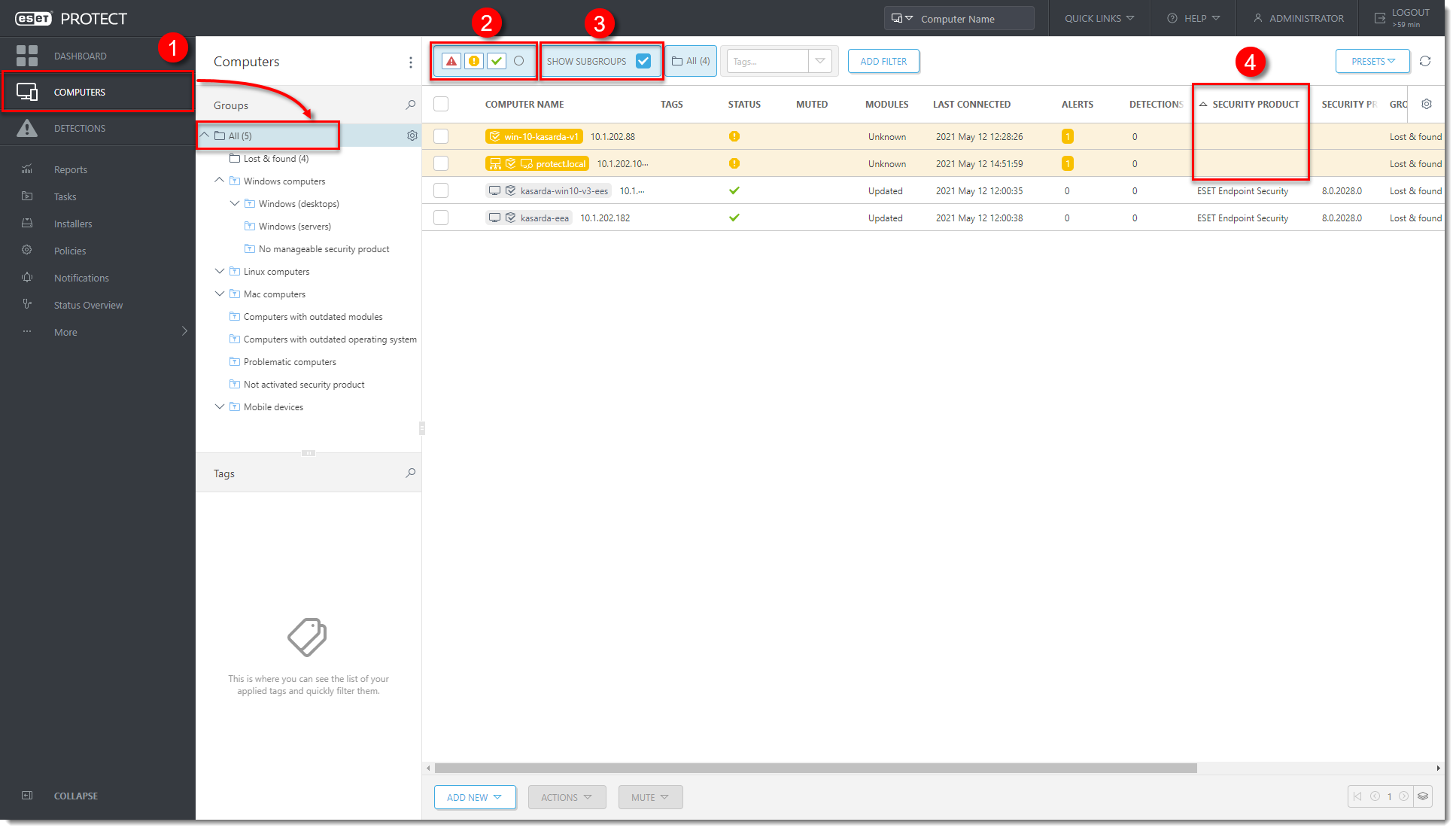
クリックすると新しいウィンドウで大きく表示さ
不正検出センサーを使用して Active Directory にないデバイスを検索する
不正検出センサーは、ESET PROTECTパッケージのインストールの一部として自動的にインストールされ、ESET PROTECT Serverが起動するとすぐに動作を開始します。ESET PROTECT Webコンソールで不正検出センサーを使用してネットワーク上の新しいコンピュータを見つけるには、以下の手順に従ってください:
-
レポート] をクリックします。コンピュータ] セクションで、[不正コンピュータ ] レポートに移動します。歯車アイコン
 をクリックし、[今すぐ生成] をクリックします。
をクリックし、[今すぐ生成] をクリックします。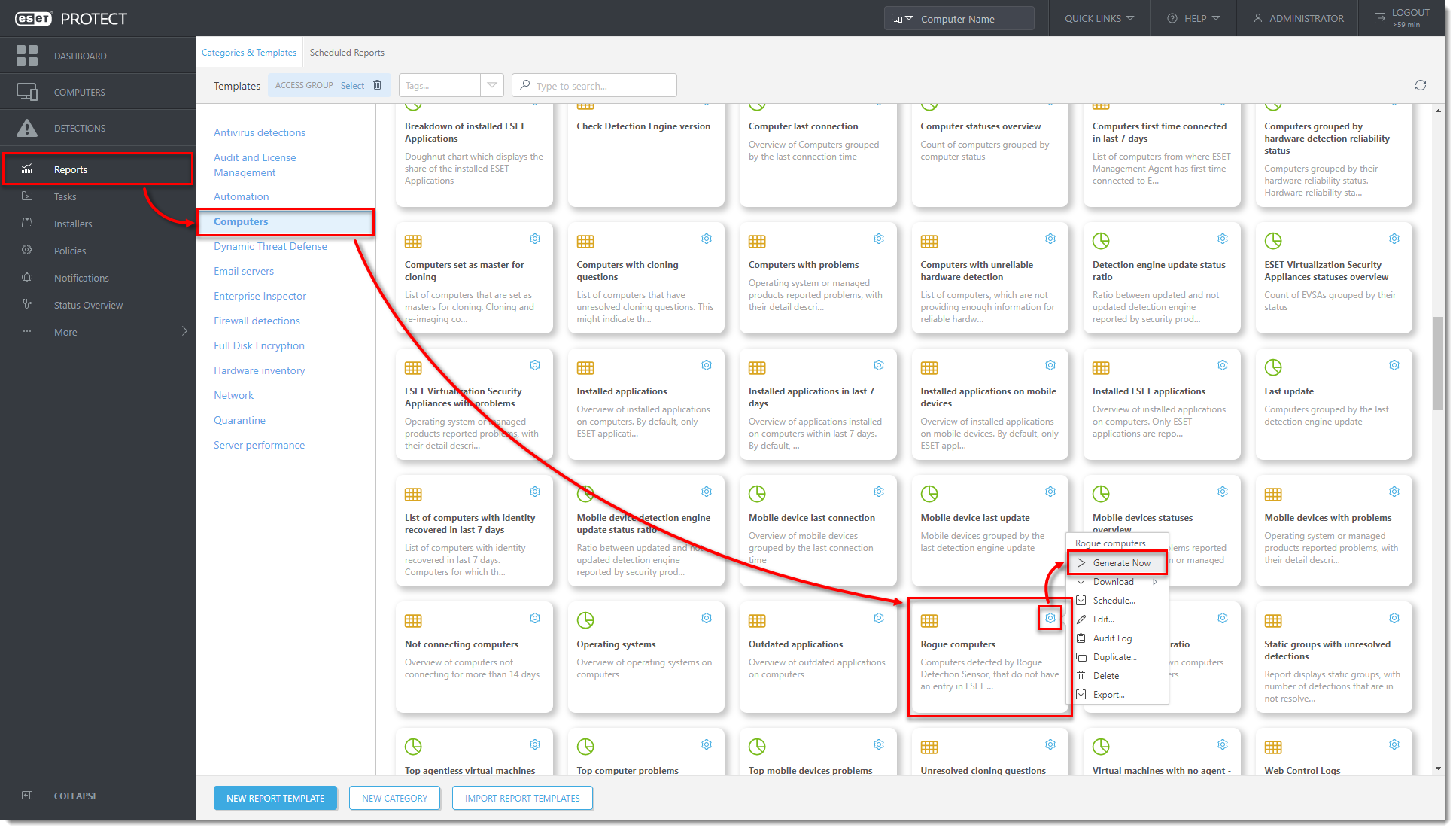
図 3-1 れます。
画像をクリックすると、新しいウィンドウで大きく表示さ -
このレポートには、管理されていないコンピュータのリストと、ネットワークに接続されているすべてのデバイス(ルータ、プリンタ、カメラなどを含む)が表示されます。ESET 製品をインストールする必要のない Windows 以外のデバイスが含まれている可能性があるため、管理者はリストの IP アドレスを確認する必要があります。追加したいコンピュータをクリックし、[追加] をクリックして、ESET PROTECT にコンピュータを個別に追加します。または、リスト内の任意の場所をクリックし、[表示されているすべての項目を追加] をクリックすることもできます。
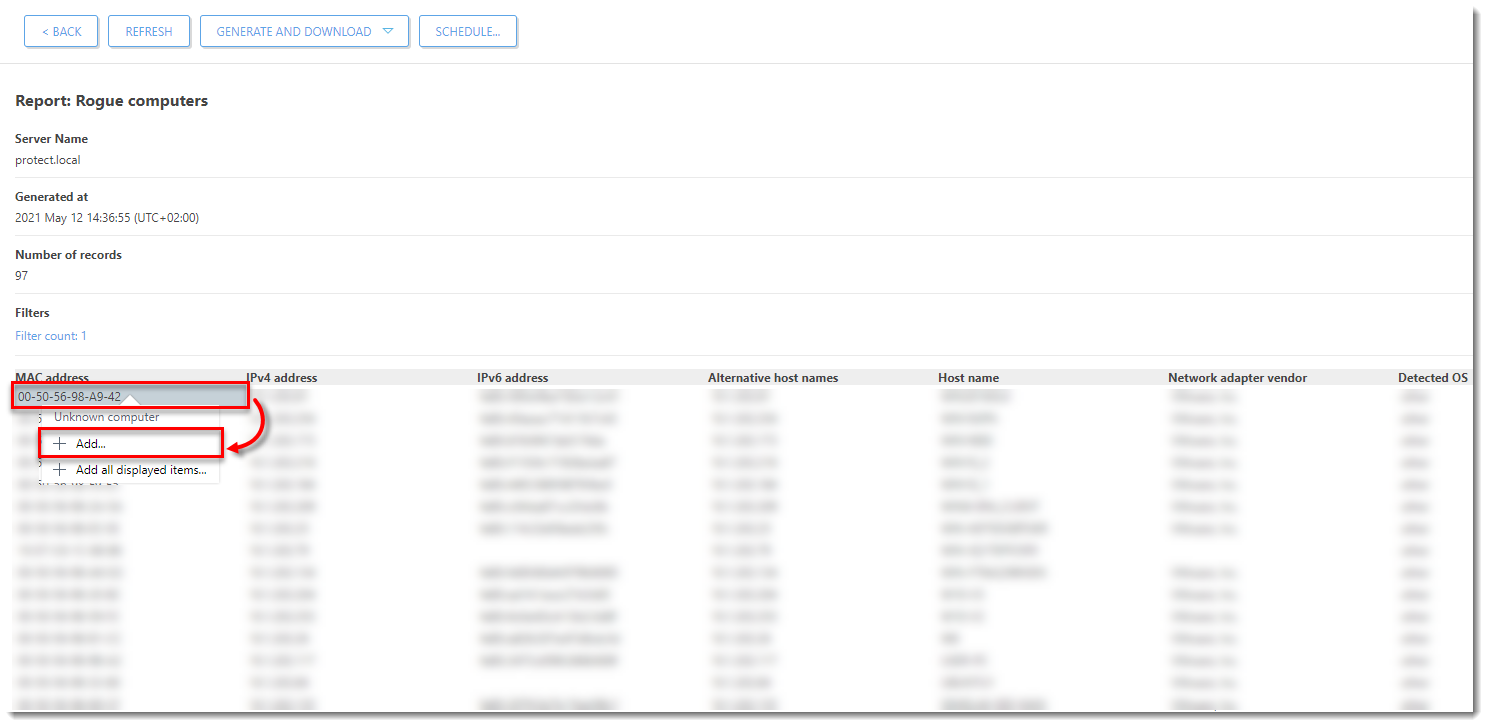
図 3-2 れます。
クリックすると新しいウィンドウで大きく表示さ -
追加するコンピュータのリストを確認し(削除するにはコンピュータの横にあるゴミ箱アイコン
 をクリックします)、/All をクリックしてコンピュータを追加する親グループを選択し(デフォルトではAll グループです)、Add をクリックします。
をクリックします)、/All をクリックしてコンピュータを追加する親グループを選択し(デフォルトではAll グループです)、Add をクリックします。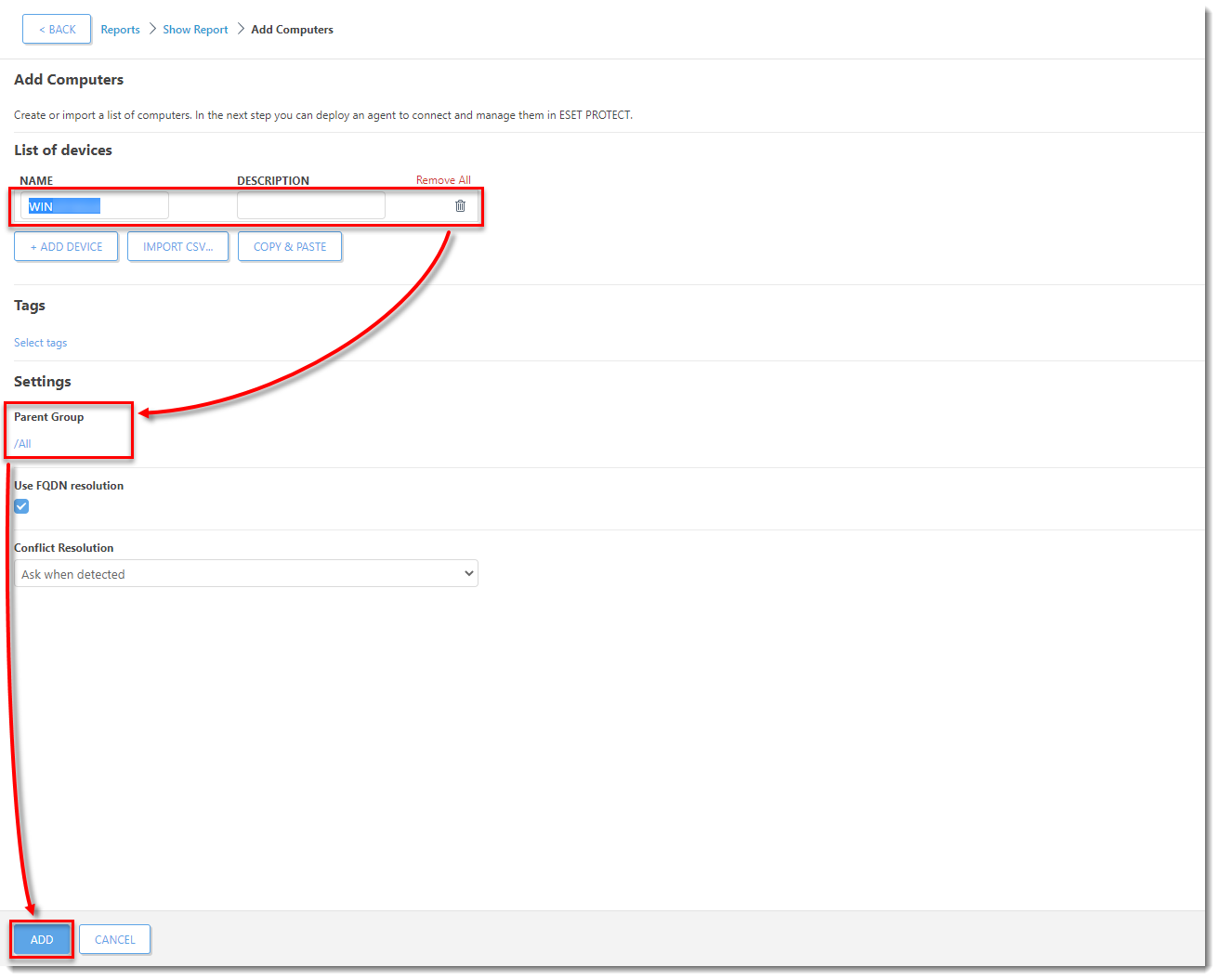
図 3-3 れます。
クリックすると新しいウィンドウで大きく表示さ -
OK ]をクリックしてコンピュータを追加します。これらの管理対象外のコンピュータに ESET Management Agent を送信するには、 これらの管理対象外のコンピュータに ESET Management Agent を送信する [Deploy Agent] をクリックします。
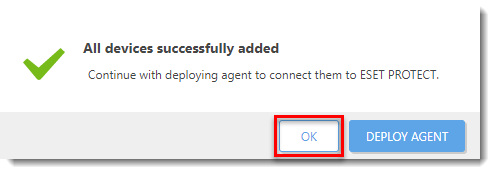
図 3-4 れます。
クリックすると新しいウィンドウで大きく表示さ